5. ControlCenterの使用方法は?
ControlCenterでは、アカウント、レンダークラウド内のすべてのジョブ、および支払いを管理できます。 ControlCenterを開くには、Rebusセットアップを介して、Webサイトを介して、直接、またはRebusDropアプリケーションを介して、といくつかの方法があります。
ショッピングカートのアイコンが付いた小さなオレンジ色のボックスに、現在のレンダーポイントの残高が表示されます。
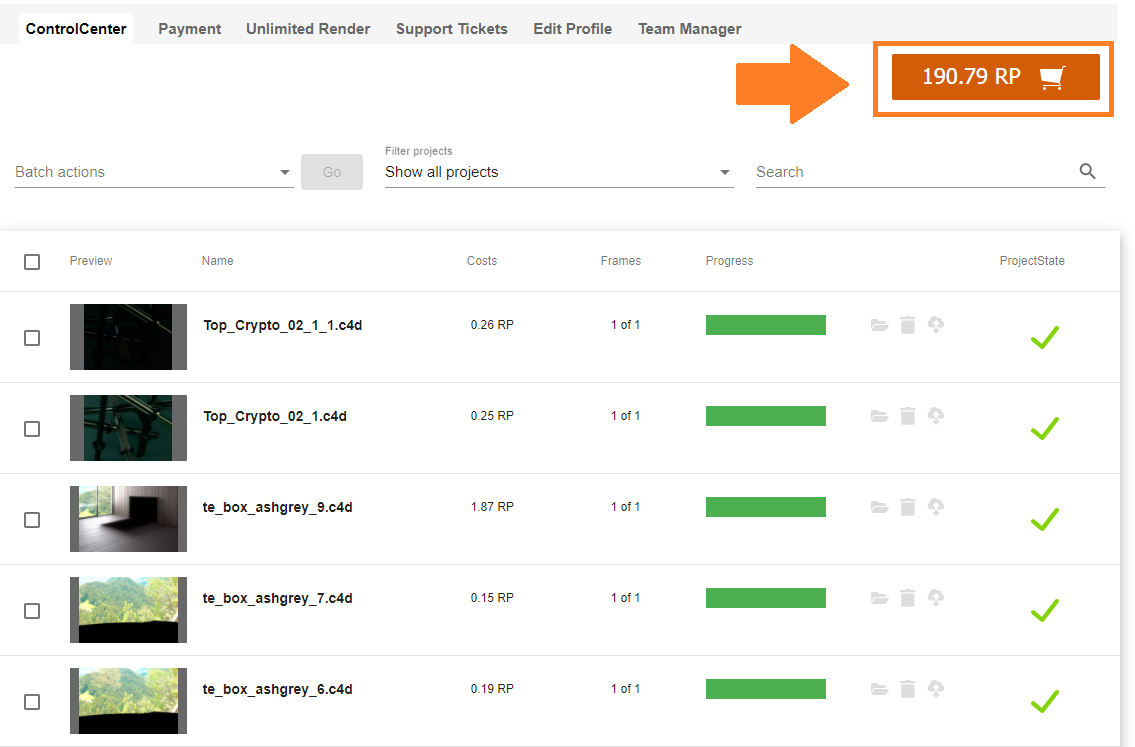
ジョブ名をクリックすると、プレビュー領域とその他の設定オプションが表示されます。
パネルの右側にはジョブに関するすべての一般情報が表示されます。
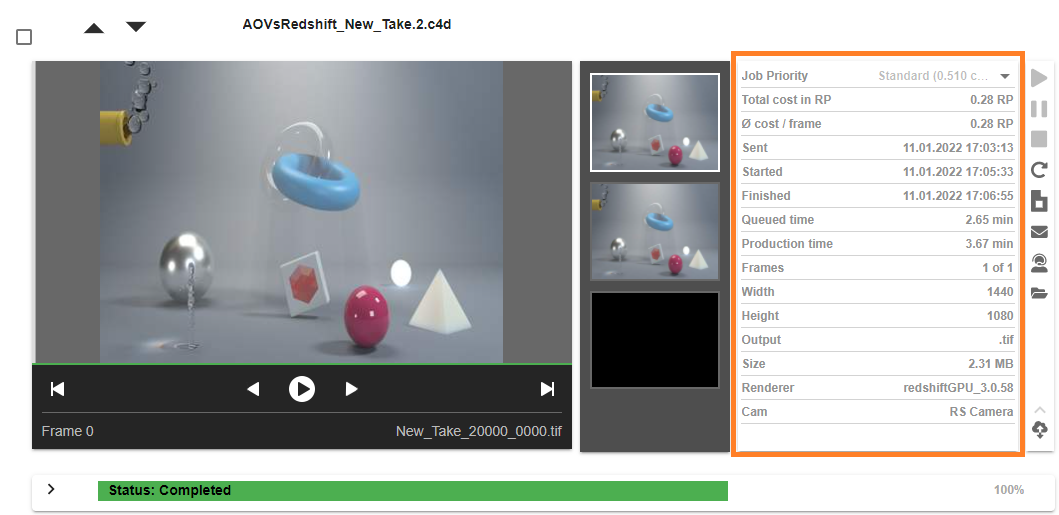
レンダリングクラウドでレンダリングプロセスが開始されていない限り、キューの優先度を変更できます(これはレンダリング速度に影響しません)。
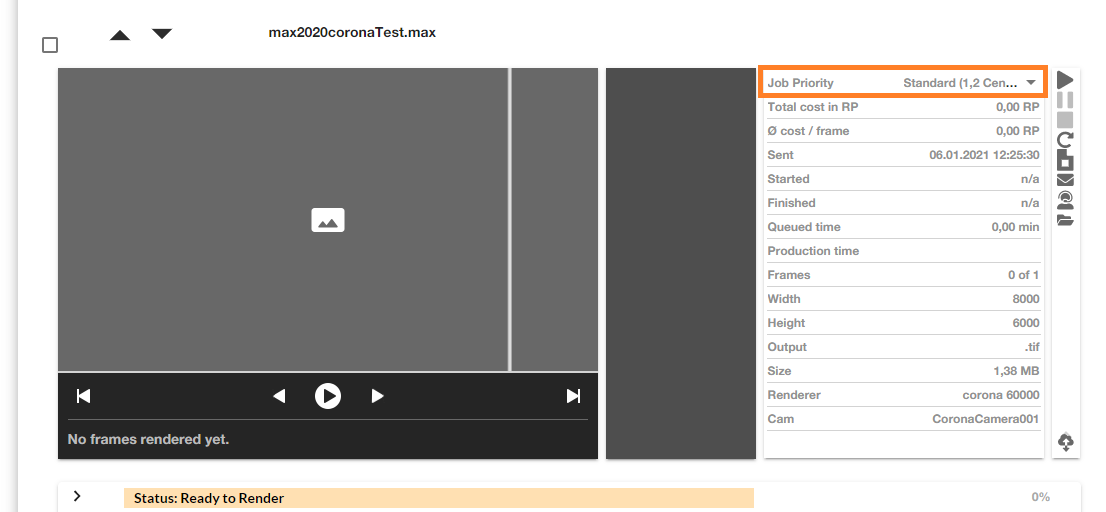
ジョブを一時停止するには、一時停止ボタンを使用します。 ジョブがすでにオンラインでレンダリングを開始している場合、保留中のタスクのみが停止され、プロセスを中断できないため、現在レンダリング中のタスクは引き続きレンダリングされます。
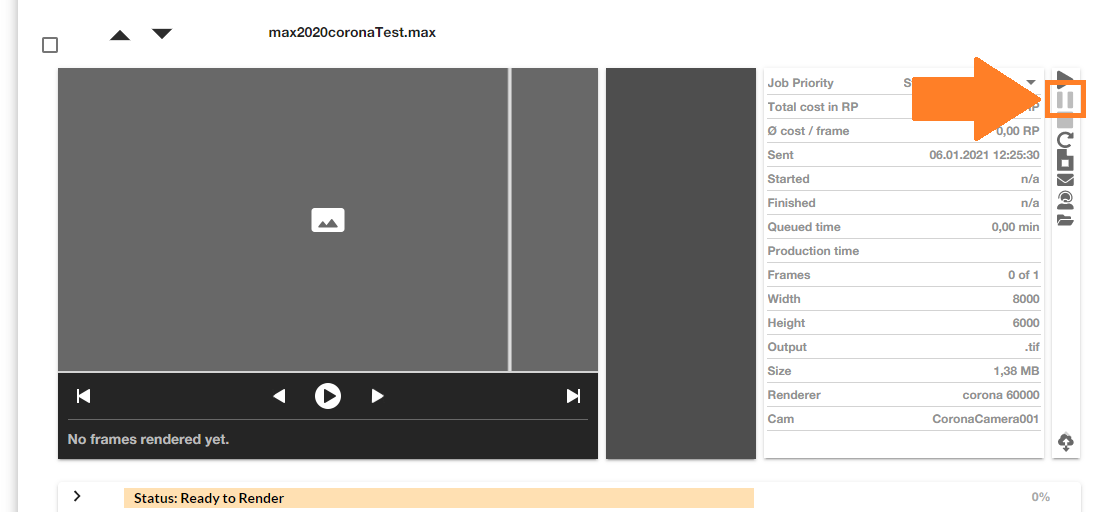
キャンセルオプションは、レンダリングクラウドでのジョブのレンダリングプロセス全体を完全に停止し、元に戻すことはできません。 また、すでに使用されているレンダーポイントは払い戻されません。 問題に気付いた場合は、ジョブをキャンセルする前にRebusFarmサポートに連絡してください。
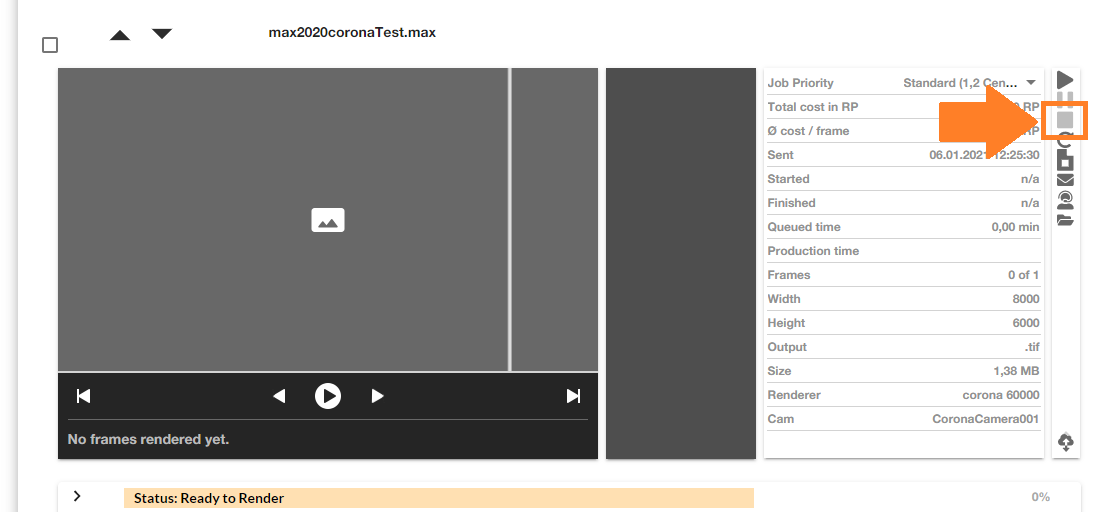
再送信オプションを使用すると、ジョブをレンダリングクラウドに再度アップロードしなくても、カメラ、解像度、名前、フレーム範囲などのさまざまな設定でジョブのコピーのレンダリングを開始できます。
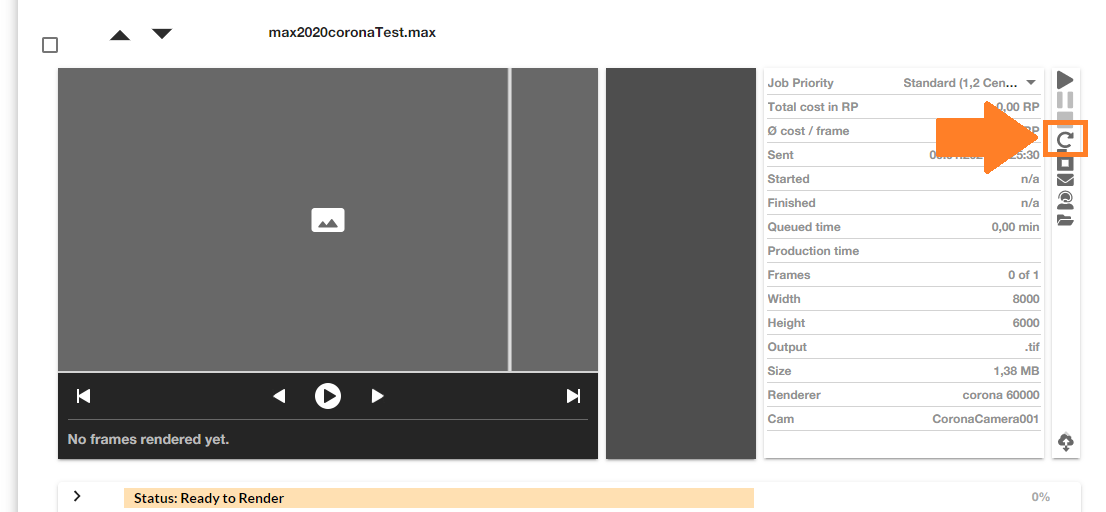
ジョブファイルオプションを使用すると、アップロードされたすべてのジョブのファイル/アセットを確認できます。
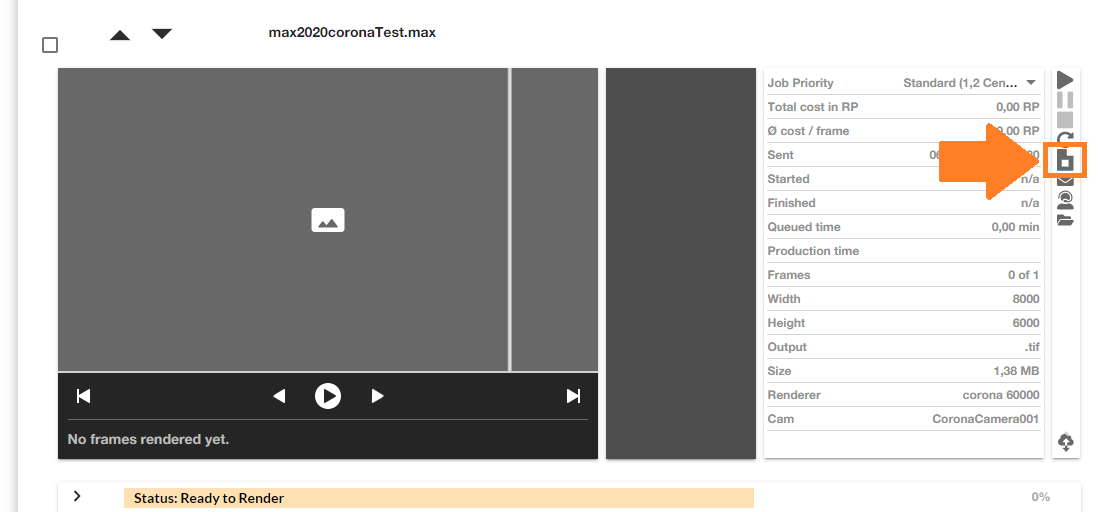
レンダリングジョブ、アカウントに関して問題がある場合、またはサービスについて質問がある場合は、サポートオプションを使用してください。 サポートチケットを送信したり、ライブチャットセッションを開いたり、コールバックをリクエストしたりできます。サポートチームができるだけ早くご連絡いたします。
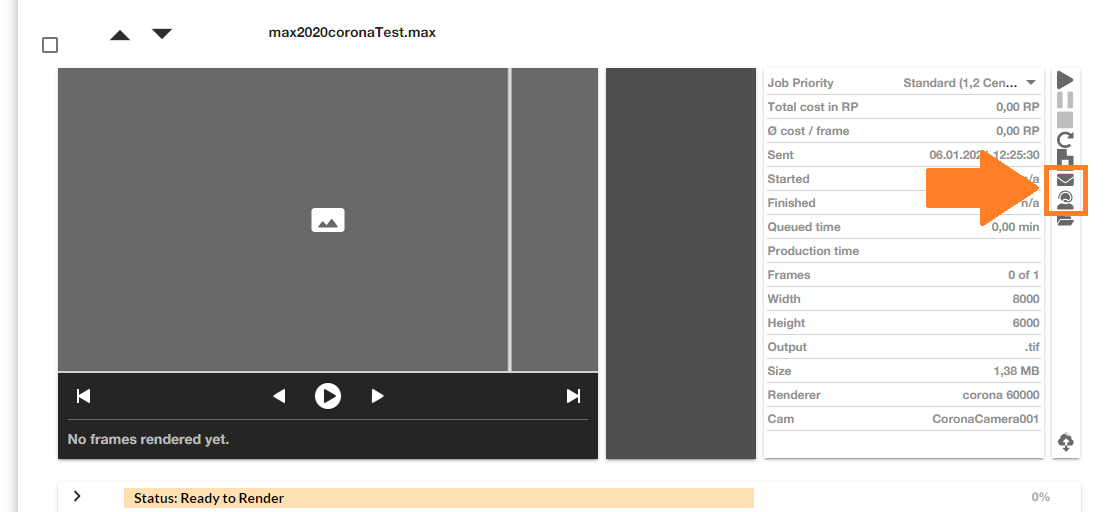
ダウンロード設定では、ダウンロード先を変更したり、ダウンロードフォルダーを開いたり、ダウンロードプロセスを再開したりできます。
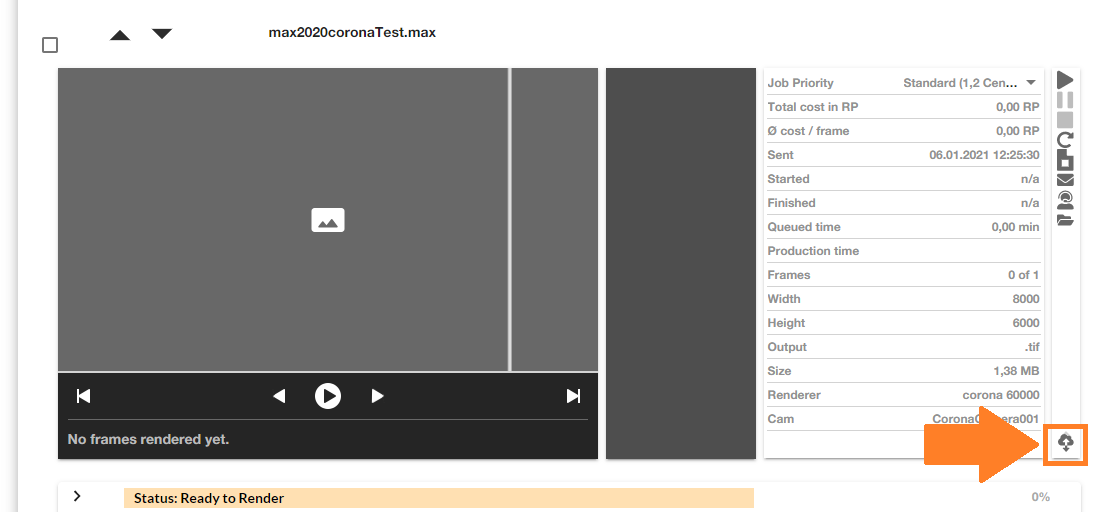
Delete job' オプションを使用して、レンダリングクラウドから古いジョブを削除します。 元に戻すことはできないため、最初にすべての結果をダウンロードしたことを確認してください。

